Интерфейс Microsoft Project
Меню Edit (Правка)
Рисунок 3.9. Меню Edit (Правка)
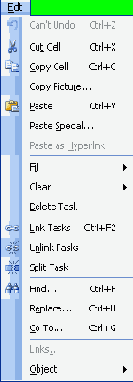
- Cut Cell (Вырезать ячейку). Эта команда меню предназначена для вырезания содержимого ячейки. Вырезать — это значит скопировать содержимое ячейки в буфер обмена, а затем очистить ячейку. Позже можно вставить вырезанное содержимое в другую ячейку. Команда дублируется сочетанием клавиш Ctrl+X.
- Copy Cell (Копировать ячейку). Эта команда меню предназначена для копирования содержимого ячейки в буфер обмена. Скопированные данные затем можно вставить в другую ячейку. При этом из исходной ячейки содержимое не исчезает. Команда дублируется сочетанием клавиш Ctrl+C.
- Copy Picture (Копировать рисунок). Данные из рабочей области Microsoft Project можно копировать как статические изображения, а затем вставлять их в любую программу, которая может выводить на экран графику. Если же необходимо, скопировать часть данных, то нужно сначала выделить эти данные, а затем выбрать пункт меню Edit > Copy Picture (Правка > Копировать рисунок). Копировать данные в виде графического изображения невозможно из таких представлений, как Relationship Diagram (Схема данных), Task Form (Формазадач) и Resource Form (Форма ресурсов).
- Paste (Вставить). Этот пункт меню предназначен для вставки из буфера обмена ранее скопированных или вырезанных данных. С помощью данной команды можно вставлять и те данные, .которые были скопированы в других приложениях (например, Word, Excel). Команда дублируется сочетанием клавиш Ctrl+V.
- Paste Special (Специальная вставка). Эта команда также выполняет функцию вставки данных из буфера обмена, но вместе с тем предоставляет дополнительные возможности — вставлять данные не только в том виде, в каком они были скопированы, но и изменять их тип. Более подробно о специальной вставке написано в гл. 5.
- Paste as Hyperlink (Вставить как гиперссылку). Если выбрать этот пункт меню, то текст, находящийся в буфере обмена, будет вставлен в проект в виде гиперссылки (Рисунок 3.10). Это означает, что будет отображаться специальный значок, при щелчке на котором произойдет переход по указанной ссылке.
